Вам не терпится установить Windows 10. К сожалению, вы пропустили «Инсайдерский предварительный просмотр», и теперь требуется некоторое время, пока обновление будет выпущено для вас. Вот досада!
Microsoft не торопится обновлять один миллиард устройств до Windows 10. И это нормально. Однако, если вам не терпится попробовать Windows 10, вам следует взять дело в свои руки. Используйте Microsoft Windows Media Creation Tool для запуска обновления до Windows 10 или создания установочного носителя. Давайте проведем вас через этот процесс, чтобы вы могли начать играть с Windows 10 уже сегодня.
Замечания: Эта статья была сильно обновлена 29 июля, чтобы отразить последние события.
Перво наперво
Перед тем как приступить к обновлению до Windows 10, вам следует учесть следующее:
- Вы имеете право на обновление до Windows 10?
Вы имеете право, если у вас есть лицензия Windows 7 или Windows 8 или 8.1. Если вы этого не сделаете, у вас будут проблемы с активацией Windows 10. - Ваше устройство совместим с Windows 10?
Если вы используете Windows 8 или 8.1, это так. Точнее, вам нужен процессор с тактовой частотой 1 ГГц, 1 ГБ (32-разрядная) или 2 ГБ (64-разрядная) ОЗУ, 16 ГБ пространства и графическая карта Microsoft DirectX 9 с драйвером WDDM. - У вас достаточно свободного места?
Вам понадобится место для установочных файлов Windows 10. Кроме того, Windows будет хранить Windows.old копию Windows 7 или 8.1 после обновления; это позволит вам снова понизить версию, на тот случай, если вам не понравится Windows 10. Общее свободное пространство должно быть не менее 10 ГБ. - Знаете ли вы, что меняется с Windows 10?
Во-первых, Windows 10 поставляется как программное обеспечение как услуга(SaaS), и это влияет на способ доставки обновлений
, Во-вторых, в Windows 10 появился ряд новых функций, в частности цифровой помощник Cortana.
и в то же время уходит на пенсию другим, как, например, Медиа-центр
, Мы нашли много веских причин для обновления
и несколько причин, по которым вы не захотите переходить на Windows 10
,
- Вы готовы к обновлению?
Убедитесь, что вы зарегистрировались, чтобы получить Windows 10, Если вы не видите эту опцию в системном трее Windows 7 или 8 / 8.1, попробуйте наше руководство по устранению неполадок уведомлений об обновлении до Windows 10
,
Все готово? Знаете, чего ожидать? Тогда давайте двигаться дальше!
Windows 10 Media Creation Tool
Обновите этот ПК сейчас
Если вы зарегистрировались в Get Windows 10, скорее всего, установочные файлы уже были загружены на ваш компьютер. Это ускорит вещи. Загрузите Windows 10 Media Creation Tool и выберите Обновите этот компьютер сейчас.
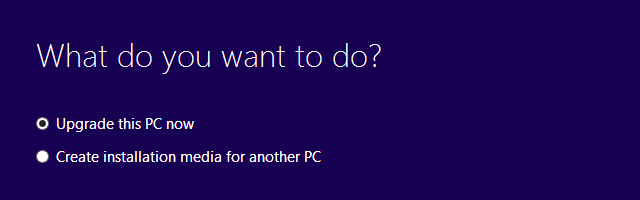
Если все идет хорошо, вы должны пройти через процесс загрузки и настройки. Когда вы доберетесь до Готов к установке экран, подтвердите, что Храните личные файлы и приложения проверено! Вы можете Изменить что оставить используя соответствующую ссылку под вашим выбором. После того, как вы пройдете эту контрольную точку, вы быстро запустите Windows 10.
Если дела идут не так хорошо, вы можете увидеть полезный экран, подобный показанному ниже.
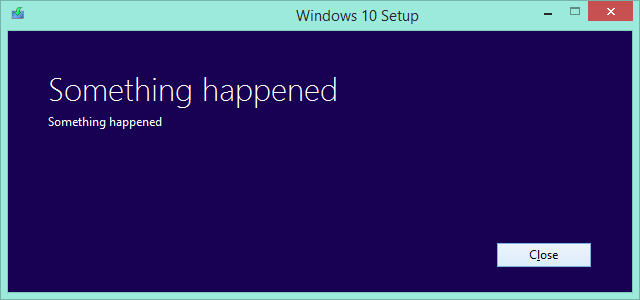
Без шуток! Это не хорошо, но мы еще не закончили.
Создать установочный носитель
Запустите инструмент снова, на этот раз выберите Создать установочный носитель для другого ПК. Выберите язык, версию Windows 10 и 32-разрядную или 64-разрядную архитектуру. Вы можете выбрать между флешка (минимум 3 ГБ, будет отформатирован!) и Файл ISO.
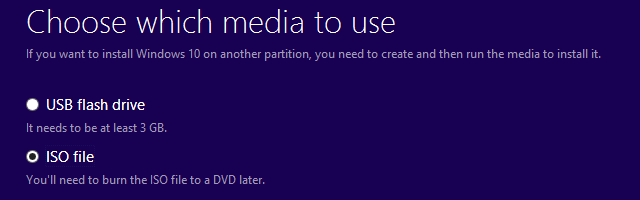
Чтобы создать загрузочную Windows 10 флешка, вставьте флешку (обратите внимание, что она будет отформатирована), выберите соответствующую опцию, нажмите следующий, Убедитесь, что Windows выбрала правильный диск, затем продолжите и следуйте инструкциям на экране.
Если вы решили загрузить файл ISO, дождитесь окончания загрузки, а затем запишите файл ISO на DVD
или вы можете использовать его для создания загрузочного USB самостоятельно; Ранее мы подробно описали оба процесса. Вкратце, чтобы создать загрузочный USB, скачайте Rufus, запустите его от имени администратора, выберите цель устройство, отметьте опцию Создайте загрузочный диск, используя …, выбирать ISO-образ из раскрывающегося меню и найдите файл ISO. Нажмите Пуск и подождите, пока Руфус закончен.
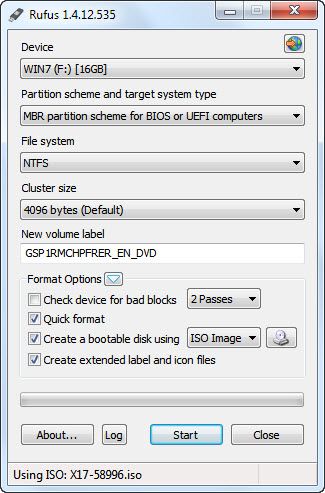
После создания загрузочного носителя — DVD или USB — вы можете запустить установку Windows 10, запустив файл setup.exe или перезагрузив компьютер со вставленным носителем. Возможно, вам придется изменить параметры загрузки, чтобы разрешить загрузку с DVD или USB.
Windows 10 может обновить ваш компьютер, сохраняя все ваши личные файлы и программы в такте. Просто убедитесь, что выбрали Храните личные файлы и приложения во время настройки или измените эту опцию, чтобы отразить ваш личный выбор.
Смонтировать файл ISO для установки без установочного носителя
Если у вас нет запасного флэш-накопителя USB и вы не можете записывать DVD, у вас есть последний вариант: смонтировать файл ISO
, Это создает виртуальный диск, с которого вы можете установить Windows 10. Windows 8 может сделать это изначально: щелкните правой кнопкой мыши файл ISO и выберите гора.

В Windows 7 вам нужно стороннее приложение. Одним из инструментов для этого является WinCDEmu (наш обзор
). Кроме того, вы можете использовать виртуальную панель управления компакт-диска Microsoft. Установите выбранный инструмент, смонтируйте файл ISO, затем запустите файл setup.exe для установки Windows 10.
Триггер загрузки Windows 10 вручную
Этот метод не работает для нас, и если вы можете заставить работать Windows 10 Media Creation Tool, он также не нужен. Однако, если вы хотите получить подлинное обновление, т. Е. Выполнить обновление до Windows 10 через Центр обновления Windows, вы можете поэкспериментировать.
Для этого метода важно, чтобы вы зарегистрировались в Get Windows 10. Вы можете заставить Windows Update загрузить Windows 10, выполнив простую команду. Нажмите Windows ключ + R, затем запустите команду wuauclt.exe / updatenow, и проверьте, что происходит в Центре обновления Windows. Вы должны увидеть, что Windows 10 загружается. Мы тоже это видели.
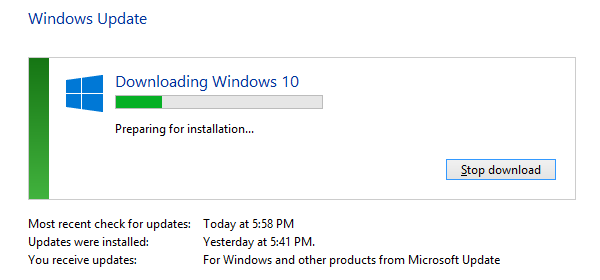
Этот метод потерпел неудачу для нас после Готовимся к установке… шаг. Согласно источникам в Reddit, вам нужно изменить настройки даты и времени Windows и перейти на один или несколько дней вперед на этом этапе; это не сработало для нас. Для некоторых пользователей Reddit это сработало после перезагрузки пару раз. Другие сказали, что вы должны удалить (скрытый) $ Windows. ~ BT папка на вашем диске C: \; это то место, куда загружаются установочные файлы Windows 10. Мы решили не делать этого.
Время исследовать Windows 10
После успешной установки Windows 10 вам следует потратить время на изучение ее новых функций, в том числе нового меню «Пуск».
или Кортана. Также ознакомьтесь с Microsoft FAQ по Windows 10 и страницами введения для информации.
Как вам пока нравится Windows 10? Что они испортили и какие функции вы любите больше всего? Пожалуйста, поделитесь своими вопросами по Windows 10
и комментарии ниже!





